Nội Dung Chính Trong Bài Viết
Có nhiều tài khoản Facebook? Thực sự khá dễ dàng để chuyển đổi giữa các hồ sơ Facebook mà không cần chuyển đổi trình duyệt.
Cho dù bạn có nhiều tài khoản Facebook hay dùng chung máy tính với bạn bè và gia đình, bạn sẽ cần biết cách chuyển đổi tài khoản Facebook. Rất may, mạng xã hội giúp bạn dễ dàng chuyển đổi nhanh chóng giữa các hồ sơ bằng cùng một trình duyệt. Trung An Corp sẽ hướng dẫn bạn làm diều đó
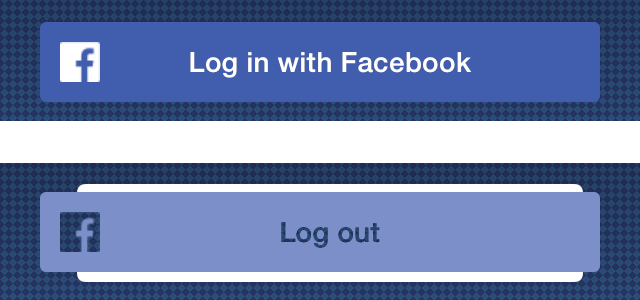
Cách chuyển đổi giữa các tài khoản Facebook (Facebook cổ điển)
- Trong khi đăng nhập vào Facebook, bạn sẽ thấy nút Công cụ chuyển đổi tài khoản giữa Thông báo và Trợ giúp nhanh.
- Nhấn nút, sau đó nhấp vào Thêm tài khoản.
- Nhập tên người dùng và mật khẩu của bạn và nhấp vào Đăng nhập. Nếu trước đây bạn đã kiểm tra Nhớ mật khẩu, bạn sẽ không nhận được lời nhắc nhập mật khẩu khi chuyển đổi tài khoản. Nếu bạn chưa kiểm tra Nhớ mật khẩu, bạn sẽ nhận được lời nhắc nhập mật khẩu cho tài khoản của mình.
- Bây giờ khi bạn nhấp vào nút Trình chuyển đổi tài khoản, bạn sẽ thấy cả hai tài khoản. Bạn sẽ biết tài khoản Facebook nào của mình hiện đang hoạt động bằng dấu tích màu xanh lá cây.
- Nếu bạn quyết định muốn xóa tài khoản khỏi máy tính của mình, hãy nhấp vào màu xám nhỏ X ở góc ảnh hồ sơ của bạn.
Xem thêm: Hồ sơ bóng trên Facebook là gì?
Cách chuyển đổi giữa các tài khoản Facebook (Facebook mới)
- Trong khi đăng nhập vào Facebook, hãy nhấp vào Tài khoản nút bên cạnh Thông báo.
- Lựa chọn Chuyển đổi tài khoản, sau đó chọn Đăng nhập vào một tài khoản khác.
- Nhập tên người dùng và mật khẩu của bạn và nhấp vào Đăng nhập. Nếu trước đây bạn đã kiểm tra Nhớ mật khẩu, bạn sẽ không nhận được lời nhắc nhập mật khẩu khi chuyển đổi tài khoản. Nếu bạn chưa kiểm tra Nhớ mật khẩu, bạn sẽ nhận được lời nhắc nhập mật khẩu cho tài khoản của mình.
- Bây giờ khi bạn nhấp vào nút Chuyển đổi tài khoản, bạn sẽ thấy cả hai tài khoản. Trên Facebook mới, không có điểm đánh dấu trực quan nào cho tài khoản bạn đang sử dụng.
- Nếu bạn quyết định muốn xóa tài khoản khỏi máy tính của mình, hãy chuyển đến Chuyển đổi tài khoản, sau đó nhấp vào X ở bên phải tên tài khoản.
Xem thêm: Cách tải lên và xóa danh bạ điện thoại trên Facebook
Giữ an toàn khi chuyển đổi tài khoản Facebook
Vì bạn có tùy chọn luôn nhập mật khẩu của mình khi chuyển đổi cấu hình, nên tính năng này rất hữu ích cho các thành viên gia đình dùng chung máy tính. Facebook cũng cho phép bạn thêm tối đa 10 tài khoản bằng cách sử dụng tính năng Account Switcher.
Nó cũng sẽ hữu ích nếu bạn có một đăng nhập Facebook riêng cho công việc. Bằng cách đó, bạn có thể giữ cho tất cả mọi thứ hoạt động và cá nhân hoàn toàn tách biệt. Nếu bạn muốn biết thêm về bảo mật Facebook, hãy xem hướng dẫn đầy đủ về quyền riêng tư của Facebook.
Bây giờ bạn có thể chuyển đổi tài khoản Facebook một cách nhanh chóng
Khi bạn đã thêm nhiều tài khoản, việc hoán đổi giữa các tài khoản trên Facebook rất nhanh chóng và dễ dàng. Nó có thể chỉ là một tính năng đơn giản, nhưng nó có thể làm cho cuộc sống của bạn dễ dàng hơn rất nhiều. Cũng như việc sử dụng Facebook để lập kế hoạch cho một sự kiện và đây là cách tạo sự kiện trên Facebook.


